Cubische desktop in Linux
Voordien had ik een Mandrake geïnstalleerd, maar was niet aan de kubus toegekomen…
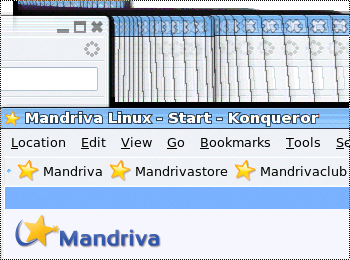
Even nagelezen en toch de toetsencombinatie gevonden voor de “cube” (ps: het beeld is van een van de andere effecten, niet van de kubus). Bovendien werkte die ook helemaal; indrukwekkend! De virtuele desktops die ik gewend ben te gebruiken zette ik op de zijden van de kubus: mail programma, konqueror als bestandsbeheerder, firefox browser en op de laatste zijde OpenOffice.org (bovenkant liet ik leeg).
De toetsencombinatie die ik nodig had was ctrl-alt-pijltje naar beneden om het te aktiveren; daarna ctrl-alt-pijltje links en rechts om in die richting te draaien. Behalve dat het een grappig effect is heeft het voor mij persoonlijk niet veel nut. Ik merkte wel dat mensen die niet gewend zijn met verschillende desktops te kunnen werken (meestal niet-Linux gebruikers dus) wel beter het concept van die verschillende zijden van de kubus snappen dan dat ze 4 “abstracte” verschillende desktops begrijpen.
Linux gebruikers die wel gewend zijn verschillende desktops in te stellen zullen het raar vinden om beperkt te zijn tot 4 zijden. Je kan dat aantal namelijk instellen naar eigen noden, en dat kan gaan van 2, 3, 4, 5, enz; ikzelf heb in bepaalde omstandigheden al 6 gebruikt. Maar de kubus gaat niet mee; je krijgt niet een piramide met grondvlak driehoek voor 3 desktops, of een plat vlak dat omdraait voor 2 desktops.



 Mandrake is al een tijdje verdwenen, en omgevormd tot Mandriva, maar daarmee ook een beetje uit mijn aandacht geraakt. Het is maar nu pas dat ik Mandriva weer zie opduiken in een electronicazaak/boekenwinkel (in plaats van vroeger Suse Linux op die plaats trouwens). Anderzijds heb ik nu een Mandriva Free 2007 in handen gekregen. Die werd de laatste tijd dikwijls bij tijdschriften gevoegd, zoals bij “Linux User and Developer” nr 67, en bij het Duitstalige “Linux Intern” van dec 06-feb 07 zat “Mandriva 2007 One” als gecombineerde Live-CD die ook installeerbaar is.
Mandrake is al een tijdje verdwenen, en omgevormd tot Mandriva, maar daarmee ook een beetje uit mijn aandacht geraakt. Het is maar nu pas dat ik Mandriva weer zie opduiken in een electronicazaak/boekenwinkel (in plaats van vroeger Suse Linux op die plaats trouwens). Anderzijds heb ik nu een Mandriva Free 2007 in handen gekregen. Die werd de laatste tijd dikwijls bij tijdschriften gevoegd, zoals bij “Linux User and Developer” nr 67, en bij het Duitstalige “Linux Intern” van dec 06-feb 07 zat “Mandriva 2007 One” als gecombineerde Live-CD die ook installeerbaar is. Een bekend fenomeen voor gebruikers van Audacity is het boven de capaciteit gaan van hun machine. Ik zag een oude computer met beperkt geheugen (ik schat PII met 64 Mb) die enkele uren in opname was, en niet meer meevolgde op het scherm.
Een bekend fenomeen voor gebruikers van Audacity is het boven de capaciteit gaan van hun machine. Ik zag een oude computer met beperkt geheugen (ik schat PII met 64 Mb) die enkele uren in opname was, en niet meer meevolgde op het scherm.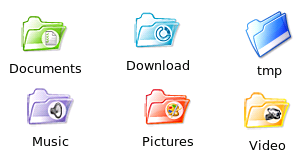 Meestal heb je een standaardmap “Documents”. Maar behalve documenten heb je ook nog andere dingen die je bewaart, en eigenlijk kan je al op voorhand daar mappen voor klaarzetten. Eerst eens kijken welke bestanden je zoal kan hebben: teksten, rekenbladen,presentatie, configuratie bestanden, korte tekstbeschrijving van wat en hoe je iets geïnstalleerd hebt (prog-install-log.txt), tekeningen, download van programma’s, link naar een server, gedeelde map, e-mails, beelden jpg-gif-png, webpagina’s, script (vgl batch commando files), klad-nota’s, cd-images (iso), te printen documenten, …
Meestal heb je een standaardmap “Documents”. Maar behalve documenten heb je ook nog andere dingen die je bewaart, en eigenlijk kan je al op voorhand daar mappen voor klaarzetten. Eerst eens kijken welke bestanden je zoal kan hebben: teksten, rekenbladen,presentatie, configuratie bestanden, korte tekstbeschrijving van wat en hoe je iets geïnstalleerd hebt (prog-install-log.txt), tekeningen, download van programma’s, link naar een server, gedeelde map, e-mails, beelden jpg-gif-png, webpagina’s, script (vgl batch commando files), klad-nota’s, cd-images (iso), te printen documenten, …










